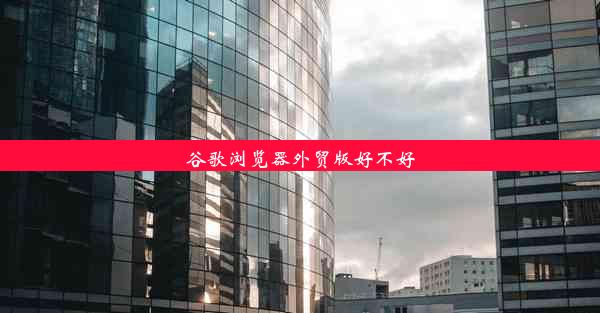chrome如何打开摄像头,chrome浏览器怎么开启摄像头功能
 谷歌浏览器电脑版
谷歌浏览器电脑版
硬件:Windows系统 版本:11.1.1.22 大小:9.75MB 语言:简体中文 评分: 发布:2020-02-05 更新:2024-11-08 厂商:谷歌信息技术(中国)有限公司
 谷歌浏览器安卓版
谷歌浏览器安卓版
硬件:安卓系统 版本:122.0.3.464 大小:187.94MB 厂商:Google Inc. 发布:2022-03-29 更新:2024-10-30
 谷歌浏览器苹果版
谷歌浏览器苹果版
硬件:苹果系统 版本:130.0.6723.37 大小:207.1 MB 厂商:Google LLC 发布:2020-04-03 更新:2024-06-12
跳转至官网

在现代网络生活中,摄像头已成为许多在线应用和网站不可或缺的一部分。无论是进行视频通话、直播还是使用面部识别登录,摄像头功能都变得尤为重要。Chrome浏览器作为全球最受欢迎的浏览器之一,提供了便捷的摄像头开启方式。本文将详细介绍如何在Chrome浏览器中开启摄像头功能。
检查浏览器版本
确保您的Chrome浏览器版本是最新的。旧版本的Chrome可能不支持最新的摄像头功能或存在安全漏洞。您可以通过以下步骤检查和更新Chrome浏览器:
1. 点击Chrome浏览器右上角的三个点图标,选择关于Google Chrome。
2. 系统会自动检查更新,如果发现新版本,请按照提示进行更新。
允许网站访问摄像头
在Chrome浏览器中,访问任何需要使用摄像头的网站时,系统会提示您允许或拒绝摄像头访问。以下是如何允许网站访问摄像头的步骤:
1. 当网站请求访问摄像头时,您会看到一个弹出窗口。
2. 点击允许按钮,系统会提示您确认操作。
3. 点击是或允许以确认您希望网站使用摄像头。
设置摄像头权限
如果您需要为特定网站设置摄像头权限,可以按照以下步骤进行操作:
1. 点击浏览器右上角的三个点图标,选择设置。
2. 在设置页面中,找到隐私和安全部分。
3. 点击网站权限。
4. 在摄像头部分,找到您想要设置权限的网站。
5. 点击管理权限。
6. 在弹出的窗口中,您可以允许或拒绝该网站的摄像头访问。
检查浏览器设置
如果您在访问某些网站时仍然无法使用摄像头,可能需要检查Chrome浏览器的设置:
1. 点击浏览器右上角的三个点图标,选择设置。
2. 在设置页面中,找到隐私和安全部分。
3. 在网站权限下,确保摄像头选项已启用。
使用扩展程序
Chrome浏览器提供了丰富的扩展程序,可以帮助您更好地管理摄像头权限。以下是一些推荐的扩展程序:
1. Camera Access Control:允许您控制哪些网站可以访问摄像头。
2. Camera Blocker:阻止所有网站访问摄像头,除非您明确允许。
通过以上步骤,您可以在Chrome浏览器中轻松开启摄像头功能,并管理摄像头权限。确保您的浏览器始终更新到最新版本,以享受最佳的安全性和功能体验。合理设置摄像头权限,保护您的隐私安全。